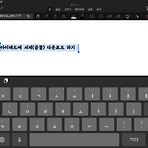 아이패드와 아이폰에 서체(글꼴) 다운로드 하는 방법
아이패드와 아이폰에 서체(글꼴) 다운로드 하는 방법
Ios13로 업데이트 되면서 아이패드 내에 서체를 추가하여 사용할 수 있게 되었다. 나는 영상을 편집하거나 다이어리에 활용하기 위해서 서체를 다운로드 하였다. 아래는 내가 서체를 다운로드 했던 방법을 정리해 보았다. ::사전에 필요한 것: 글꼴파일, 구글드라이브(편한 드라이브 사용), FontManager앱, DOCUMENTS앱(다른 파일앱도 가능할 것으로 예상):: 1. 원하는 글꼴들을 다운로드 한다 (확장자: ttf, otf, ttc 등). 나는 상업용 무료한글폰트를 모아놓은 사이트인 ‘눈누’ (noonnu.cc)에서 다운로드 하였으며, window10에서도 사용할 거라서 윈도우용을 주로 설치했다. *글꼴 이름을 한글로 하면 인식이 안된다는 썰이 있으므로 글꼴 이름을 영어로 저장한다. 2. 원하는 글..
IT/iPad and iPhone
2020. 3. 22. 17:46
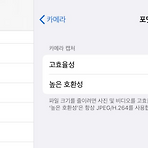 아이폰(아이패드)에서 사진형식 HEIC에서 JPEG로 바꾸는 방법
아이폰(아이패드)에서 사진형식 HEIC에서 JPEG로 바꾸는 방법
IOS11부터 카메라 기본앱의 사진 저장형식이 HEIC을 기본으로 권장하고 있다. HEIC파일은 기존의 JPEG보다 용량에서 효율성이 높아 저장공간이 부족한 사람들에게 도움이 되지만, 아직까지 JPEG에 비해서 호환이 잘 되지 않는 단점이 있다. window10에서도 추가적인 코덱을 설치해야만 기본사진앱에서 확인이 가능하다 (다른 게시글 참고). 이러한 불편함을 해결하기 위해 기존의 jpeg로 저장하고 싶은 사람들은 아래를 따라 기기 설정을 수정하여야 한다. *설정 > 카메라 > 포맷 > 높은 호환성(JPEG) 고효율성(HEIC)/ 높은 호환성(JPEG)를 의미하며 선호에 따라 수정하여 사용하면 된다.
IT/iPad and iPhone
2020. 2. 7. 16:33

